自動ツイートは、Twitterアカウントを効率的に運用するための有効な手段のひとつです。リアルタイムにツイートを考えて投稿する必要がなくなるため、時間の節約になります。そればかりか、自動的な集客にもつながります。
この自動ツイート、いくつかやり方があります。
大きく分けると、
(1)公式のTwitterサイトを使う方法
(2)サードパーティ製のサイトを使う方法
(3)サードパーティ製のアプリを使用する方法
です。
…と聞いて、どう使い分けたら良いか悩む方も少なくないでしょう。
そこで今回は、Twitterでの自動ツイートのやり方と、おすすめツールをご紹介します。
Twitterで自動ツイートする方法は大きく分けて3つ
Twitterで自動ツイートをする方法は大きく分けて3つあります。
- Webブラウザで公式Twitterから自動ツイートする
- Webブラウザでサードパーティ製のサイトから自動ツイートする
- スマートフォンでサードパーティ製のアプリから自動ツイートする
「サードパーティ」とは?
最初に、サードパーティという言葉について説明します。
サードパーティとは、製品やサービスの提供元やそれらのユーザーではない、第三者のことを指します。
つまり、「サードパーティ製」は、ある製品・サービスにおいて、非公式・非純正の関連製品・サービスのことを指します。サードパーティ製だからといって、セキュリティやサービス・機能が劣るわけではないので、安心して読み勧めてください。
自動ツイートのツールは目的に応じて使い分ける
さて、自動ツイートと一口に言っても、毎週特定の時間に特定のツイートをしたい場合や、Botのような自動返信がしたい場合など、その目的は様々でしょう。
自動ツイートで使うべきサービスは、その目的によって異なります。ただ自動ツイートができればよいのか、それらのツイートに対する反応まで分析したいのかによって、使い分けするのがベターです。
ここからは3つの方法について詳しく解説します。
>> スマートで効率的な Twitter アカウント運用ツール「SocialDog」
自動投稿方法1│Webブラウザで公式Twitterから自動ツイートする
一番シンプルな方法は、Twitter公式サイトから自動ツイートするやり方です。Google ChromeやFirefox、SafariなどのWebブラウザからTwitterにログインすることで、無料で簡単に自動投稿可能です。
以下の手順のとおり実施いただければ、簡単に予約投稿ができるようになります。
- 画面右下の「羽マーク」をタップ(スマホ)、または、「ツイートをする」をクリック(PC)
- ツイート文を入力し、「カレンダー+時計」のマークをタップ(スマホ)、または、「予約設定」をクリック(PC)
- 投稿したい時間指定を設定「確認する」をタップ・クリック(スマホ・PC)
- 「予約設定」をタップ・クリック(スマホ・PC)
実際にやってみるのが一番ですので、以下では画像を使いながら手順を解説しますね。予約投稿の取り消しは簡単にできるので、心配は不要です。
手順1: 画面右下の「羽マーク」をタップ(スマホ)、または、「ツイートをする」をクリック(PC)
スマホの場合、画面右下にある「羽マーク」をタップしてください。
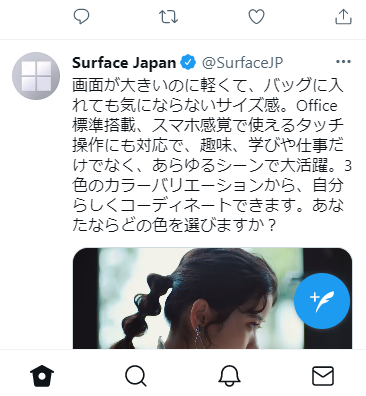
PCの場合は、左下にある「ツイートする」をクリックしてください。
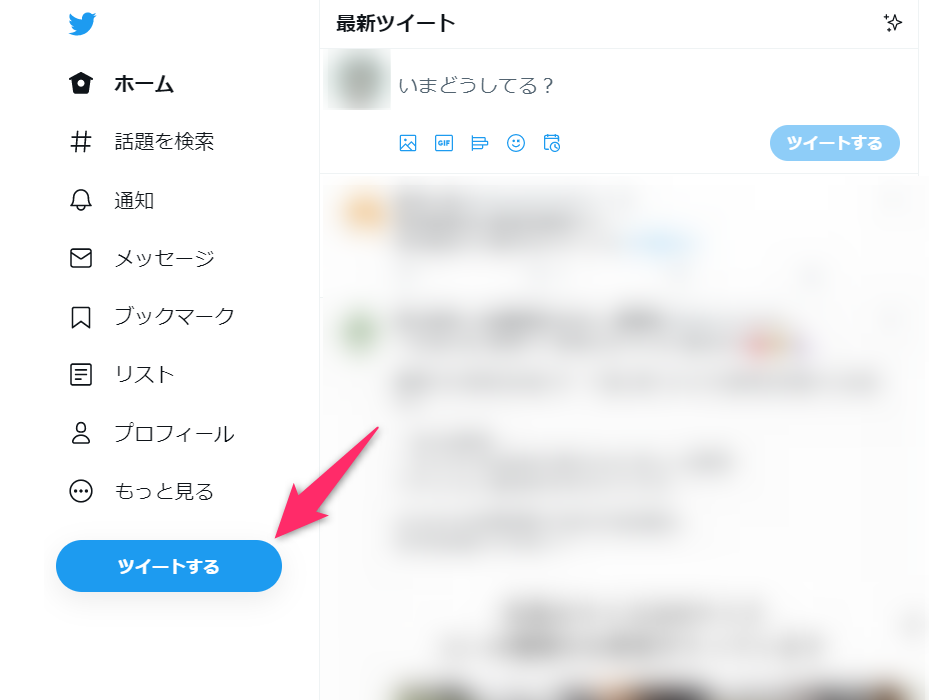
手順2:ツイート文を入力し、「カレンダー+時計」のマークをタップ(スマホ・PC)
次にツイートする内容を考えましょう。
ツイートする内容が決まったら、スマホの場合は「カレンダー+時計」のマークをタップしてください。
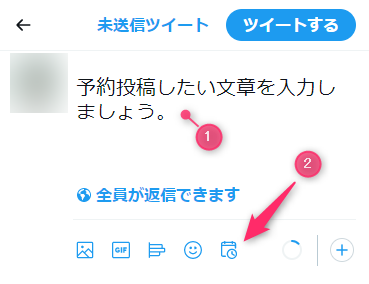
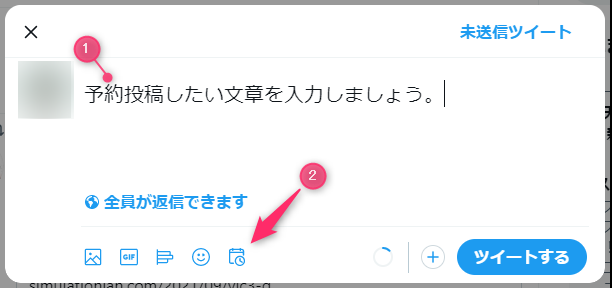
手順3:投稿したい時間指定を設定「確認する」をタップ・クリック(スマホ・PC)
投稿時間の設定画面に切り替わったら、希望する投稿日時を設定し、画面右上にある「確認する」を選択してください。
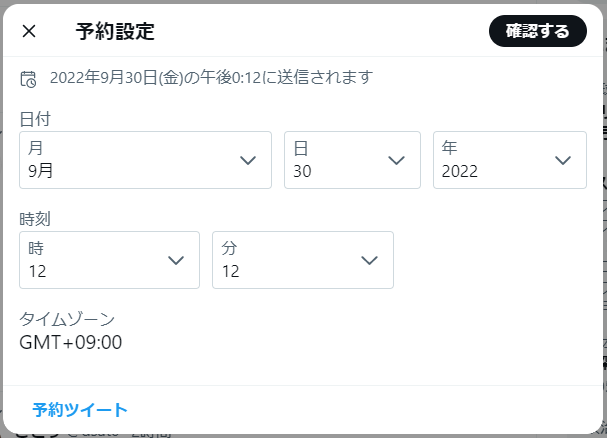
手順4:「予約設定」をタップ・クリック(スマホ・PC)
ツイート内容に問題なければ、画面右下にある「予約設定」を選択しましょう。

予約設定が完了すると、「ツイートはYYYY年MM月DD日(曜日)の午前/午後hh:mmに送信されます」というメッセージが表示されます。

以上で、自動ツイートの準備が完了です。
注意|Webブラウザで公式Twitterから自動ツイートするデメリット
この方法は最も簡単な方法なのですが、デメリットがあります。それは自動ツイートの一元管理がやりにくいことや、予約投稿件数に上限があることが挙げられます。
これらのデメリットを解消するために、サードパーティ製のサイト・アプリが役立ちます。
自動投稿方法2│サードパーティ製サイトから自動ツイートする方法
次にご紹介するのが、サードパーティ製サイトから自動ツイートする方法です。おすすめは、以下2つのサービスです。
- SocialDog
- twittbot
SocialDog(ソーシャルドッグ)
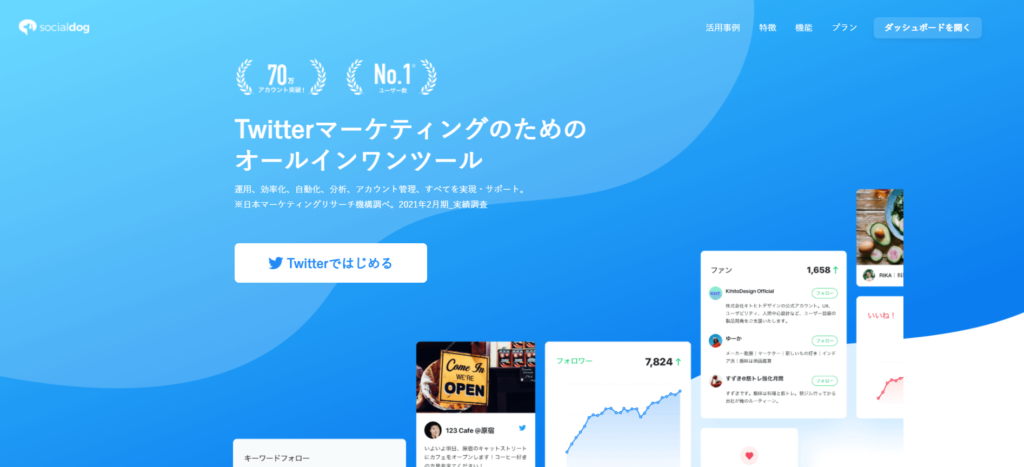
SocialDog(ソーシャルドッグ)は、Twitterアカウント運用に必要な機能を網羅したツールです。
自動ツイート機能のほかに、 特定ツイートを自動収集できるキーワードモニター機能やフォロー管理・フォロワー管理を効率的に行える機能、ツイートやフォロワーを分析できる機能を備える多機能さに特長があります。
自動ツイート機能については、あらかじめ設定した日時にツイートしてくれる予約投稿機能(時間指定ツイート・カレンダー予約機能)に加えて、運営するブログ・オウンドメディアの更新を自動ツイートしてくれるRSS自動投稿機能も便利です。
多くの機能が無料で使えるのですが、制限が多いのも事実です。
たとえば、予約投稿が10件までしかできなかったり(企業向けプランは無制限)、ツイートの自動収集(キーワードモニター)が3件までしかできなかったり(企業向けプランは100件)と、SocialDogの特長を生かしきれません。 無料プランはあくまでも体験版と考えたほうがいいでしょう。
twittbot(ツイットボット)
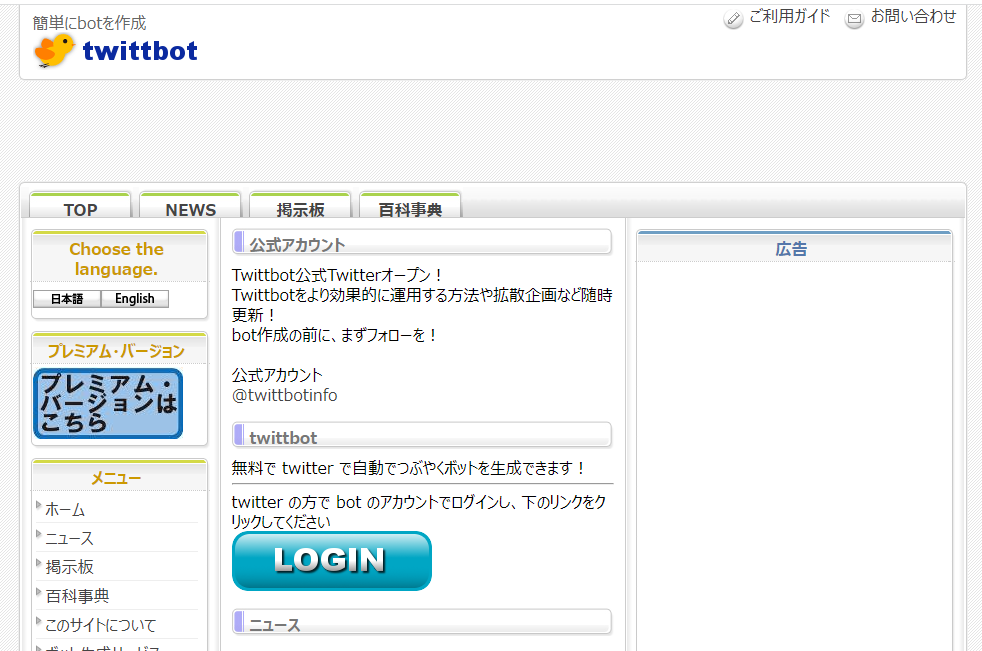
「tiwttbot(ツイットボット)」は、Twitterで自動的にツイートを投稿してくれる「bot(ボット)」を簡単に作成できるサービスです。
bot(ボット)とは、あらかじめ登録しておいたツイートを任意の時間に投稿したり、フォロワーの投稿に対して自動的にリプライ(返信)ができる機能のことです。
twittbotは無料で利用可能ですが、有料版に登録すると登録ツイート数の上限が増えます。とはいえ、無料版でも900件までツイート登録が可能ですし、登録した投稿をランダムで配信することも可能です。登録したツイートは一括削除もできるので、管理しやすいツールです。
一点デメリットを挙げるならば、画像付きツイートは登録できない点です。この点では、SocialDogに軍配が上がります。
自動投稿方法3│サードパーティ製アプリから自動ツイートする方法
Twitterで自動ツイートができるアプリを2つご紹介します。どちらもお手軽なのに高機能なアプリです。
- SocialDog
- Hootsuite
SocialDog(ソーシャルドッグ)
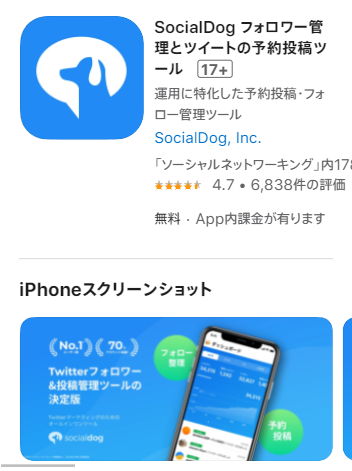
またもや登場の「SocialDog(ソーシャルドッグ)」です。SocialDogの特長は先述のとおりなのですが、他にも安心材料があります。それは、このSocialDogは国産アプリということです。
また、SocialDogを運営しているAutoScale社はセキュリティにかなり力を入れています。ISO27001(ISMS)を取得しているほか、すべての通信がSSL/TLSによって暗号化されています。また、OAuth(オーオース)という仕組みによりSocialDogに対してTwitterのパスワードを登録する必要もありません。
なによりSocialDogはTwitter公式のガイドラインに沿った機能を提供しています。SocialDogを使うだけでアカウントの凍結などの不利益を被ることはありません。また、大手企業での導入例も多いことも、安全性を担保する材料のひとつです。
なお、無料の範囲内ではアカウントを3つまで登録できるので、複数アカウントを運用している場合でも安心ですね。
ただし、アプリの場合でもWebと同様、無料プランでは10個までしか予約投稿ができません。予約投稿数を増やしたい場合や、投稿内容の分析をしっかりとおこないたい人は、有料プランの利用も検討すると良いでしょう。
スマートで効率的な Twitter アカウント運用ツール SocialDog
Hootsuite(フートスイート)
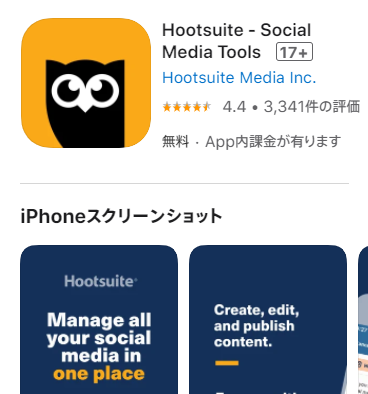
「Hootsuite(フートスイート)」は、世界で最も人気のあるSNS管理アプリのひとつです。Twitterのみならず、FacebookやInstagramなど各種SNSアカウントを3つまで無料で登録することができます。
1つのアプリで複数のSNSアカウントの投稿や管理ができるのはとても便利です。というのも、わざわざアプリを切り替えて変えて投稿する必要がないからです。時間の節約にもなりますので、複数のSNSをまとめて管理したい方におすすめです。
Twitterの投稿については、SocialDogと同様に画像付きのツイートを自動で投稿することができます。投稿できるツイート数は最大で30件と、SocialDogよりも多くなっています。
しかしデメリットもあります。シンプルで使いやすいと評判とはいえ、カナダ発のサービスということもあり、ヘルプページはすべて英語です。英語が苦手な方は、困ったときに少し不便を感じるかもしれません。
英語が苦手な方は、困ったときに少し不便を感じるかもしれません。特にビジネスでの利用を考えている方にとっては、疑問点を解決するのに時間がかかってしまうのは致命的です。その点、SocialDogはすべてのコンテンツを日本語で提供していますので、安心です。
Twitterで定期的に自動ツイートする際の注意点・デメリットは?
注意点・デメリット1|似たような投稿を連続で自動ツイートするとフォロワーが離れてしまう
Twitterで定期的に自動ツイートをおこなう場合、似通った内容のツイートを連続投稿するのは避けるべきでしょう。
想像してみてください。あなたがフォローしているアカウントが、同じような情報ばかり発信していたらどう思いますか?
よほど有益な情報でない限り、フォロワーはつまらないと感じて、ミュートやフォロー解除されてしまう可能性が高くなります。
注意点・デメリット2|短い間隔で大量の自動投稿をすると「凍結」につながる
短いサイクルで同じような内容を投稿したり、URLだけが記載されたツイートばかり投稿したりすると、アカウントの凍結につながる可能性があります。
過去には、同一内容の投稿を自動ツイートする「Bot」に対するTwitter社の規制によって、数千件単位でアカウント凍結がおこなわれた実績があります。
どんなときに凍結される可能性があるかは、あらかじめ押さえておくと安心です。
注意点・デメリット3|自動ツイートの設定は手動でおこなう必要がある
いくら自動でツイートが投稿できるといっても、投稿の設定は自分でおこなう必要があります。10件程度であれば、多少時間をかければ済みますが、100件単位になってくるとかなりの時間を要することになるでしょう。
一度に多くのツイートを自動投稿設定したい場合は、時間に余裕を持っておきましょう。個人的には、毎日少しずつ自動投稿用ツイートを作りためて設定し、定期的にメンテナンス(設定した投稿の差し替えなど)をおこなうことをおすすめします。
Twitterで自動ツイートする方法まとめ
Twitterへ自動ツイートする方法は、 (1)公式のTwitterサイトを使う方法、(2)サードパーティ製のサイトを使う方法、(3)サードパーティ製のアプリを使用する方法、の3つがあります。目的によって使い分けをしましょう。また、自動ツイートは便利な機能である一方で、フォロワーが離れていったり、凍結などのペナルティのきっかけになることもある点に注意が必要です。
自動ツイートも通常の投稿と同様に、発信後の分析やそれに基づく改善が非常に重要です。分析ツール(TwitterアナリティクスやSocialDogなど)を併用することで、効果的なツイートを効率的に配信できるようになるので、おすすめです。






